 DISEÑO DE LA PLANTILLA
DISEÑO DE LA PLANTILLA DISEÑO DE LA PLANTILLA
DISEÑO DE LA PLANTILLA
Una vez que entremos en Blogger,
nos identifiquemos y acto seguido entremos a nuestro blog, verás que
siempre tendrás arriba una serie de pestañas para poder "navegar" por
todos los sitios de Blogger muy fácilmente... Te irás acostumbrando con
el tiempo a reconocer el contenido de cada una de ellas y serás capaz de
ir inmediatamente a la que necesites.
Entre esas pestañas, hay una que es la que vamos a estudiar hoy: "Diseño", que contiene varios apartados como podrás comprobar.
Aquí te muestro esas pestañas de las que te hablo, y en concreto "Diseño":
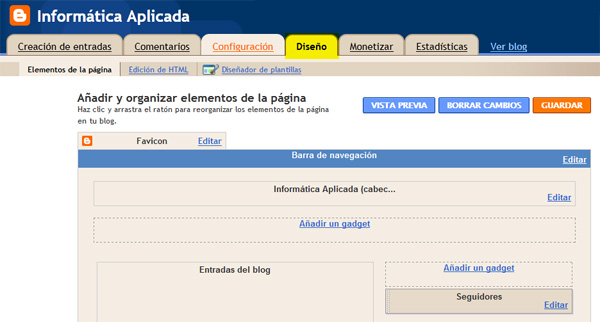
Fíjate, que cuando hagas clic sobre ella, irás a una ventana donde existen estas opciones:
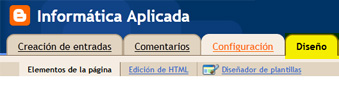
Se trata de "Elementos de la página", del apartado "Edición de HTML" y finalmente, de "Diseñador de plantillas". De momento, quiero que conozcas esta última herramienta "Diseñador de plantillas", así que haz clic sobre ella y:
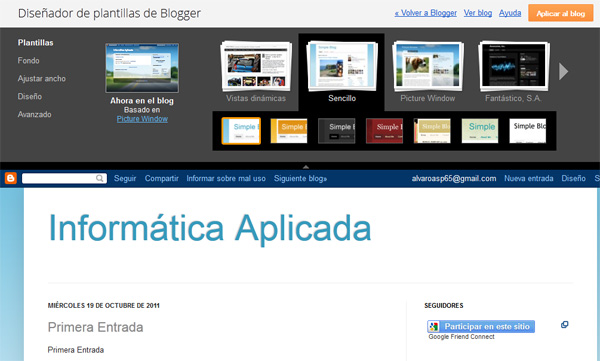
Es una herramienta
muy interesante, pues te permite ir dando forma a la plantilla que
quieras, y los cambios que realices los irás viendo en directo, ya que
en la parte de abajo tienes tu blog de forma virtual; si cambias el
color del texto de la cabecera, verás que de inmediato te muestra el
cambio abajo en el blog.
Pero de momento no entramos en más
detalles (lo veremos en próximas lecciones), solamente quiero que
aprendas a elegir otra plantilla; ¿recuerdas que habías elegido la
primera que encontramos y te dije que no te preocupases porque se puede
cambiar?, pues este es ese momento del cambio, En el ejemplo (ver imagen
de arriba) elijo esa negra llamada "Fantástico, S.A.", y enseguida veré esto:
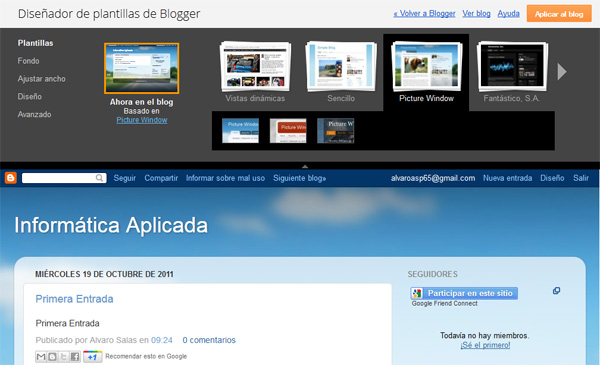
Pero esto no es todo, se trata solamente "de la envoltura" de tu blog, pero a partir de ella se pueden realizar un gran número de cambios dentro de esa "envoltura básica" que elijas ahora. Por supuesto, no tienes por que elegir esta, sino que tienes otras muchas; date cuenta cómo al elegir una de las que aparece la imagen más grande arriba, enseguida te ofrece debajo otras cuantas variantes en imágenes más pequeñitas, haz clic sobre la que quieras, y sigue con las próximas lecciones en las que te explico todo sobre el diseño de la plantilla.